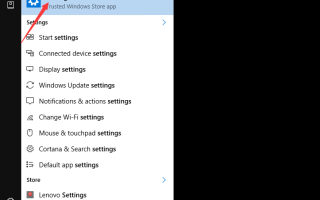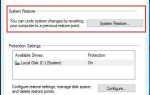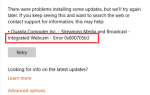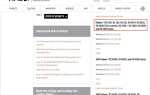Windows 10 Anniversary Update было выпущено 2 августа. Это большое обновление с момента запуска Windows 10, которое делает Windows 10 более стабильной благодаря некоторым улучшениям и новым функциям. Если вы устанавливаете Центр обновления Windows установленным автоматически, то юбилейное обновление будет загружено и установлено автоматически, когда оно будет доступно для вашего устройства. Если нет, вы можете загрузить и установить обновление вручную. Вы также можете проверить и установить обновление вручную, если автоматическое обновление еще не доступно для вашего устройства. Читайте дальше и узнайте, как загрузить и установить обновление вручную.
Загрузите и установите обновление вручную через Центр обновления Windows
Следуя этим шагам:
1. Тип настройки в поле поиска в левом нижнем углу рабочего стола появится меню с результатами поиска. Нажмите настройки в меню.
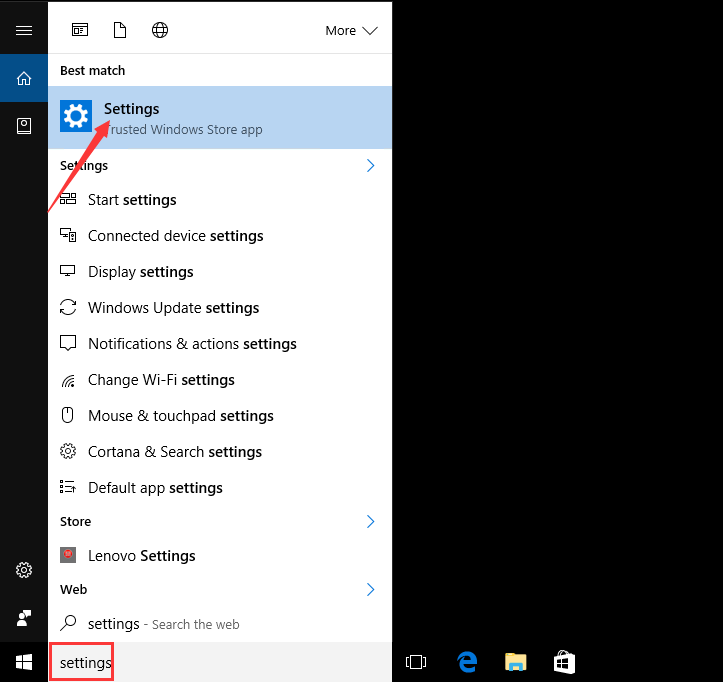
2. Нажмите Обновить безопасность.
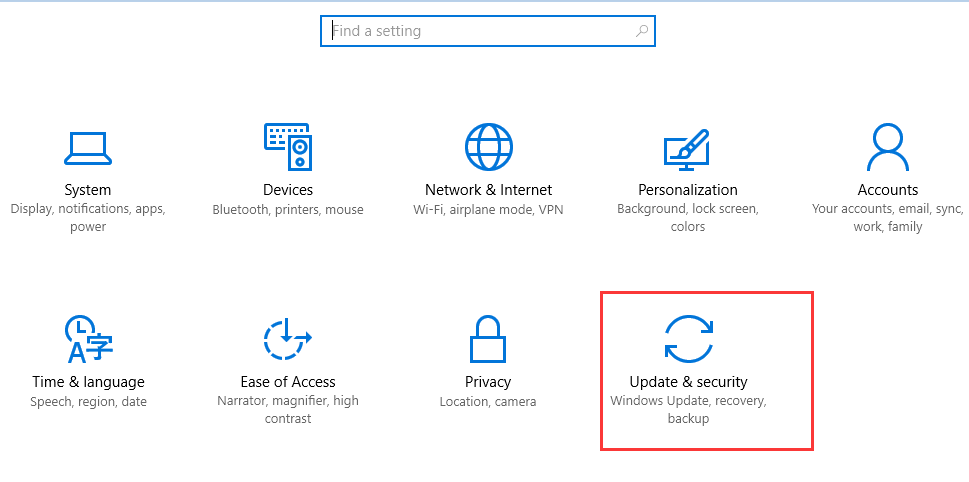
3. Нажмите Проверьте наличие обновлений.

Затем начнется загрузка всех обновлений. Как видите, версия Anniversary Update — 1607.
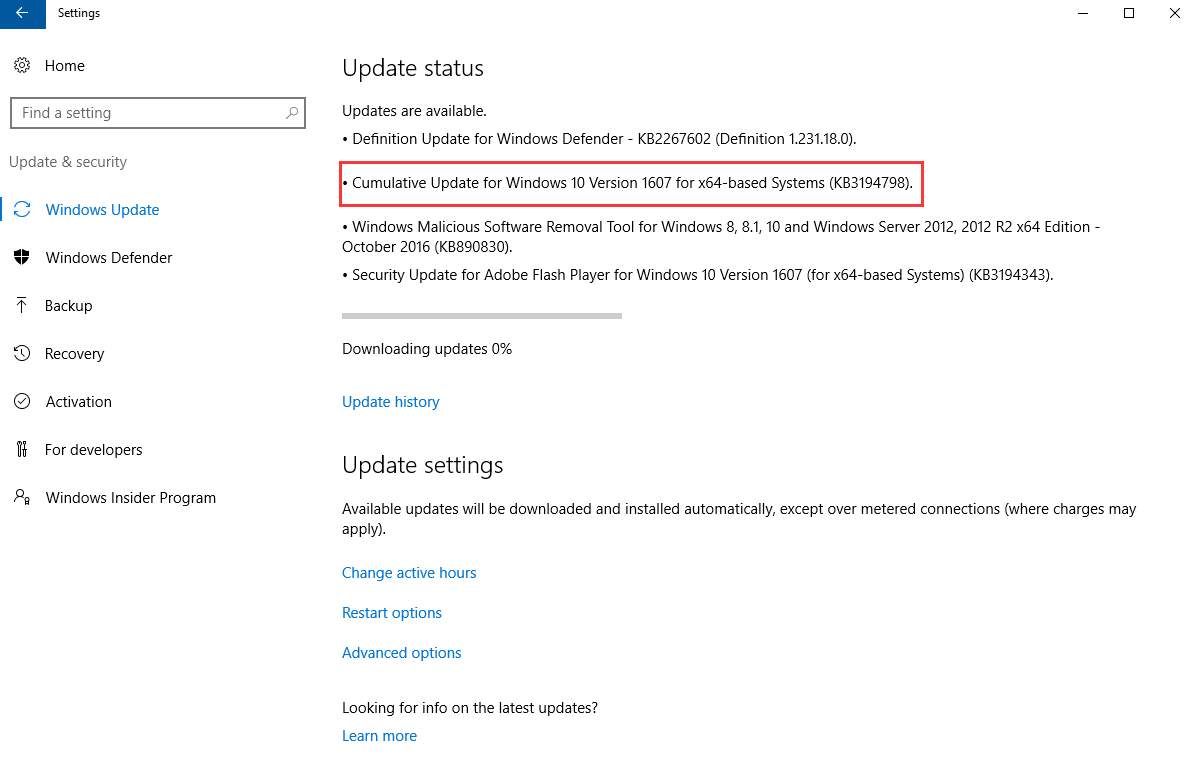
4. После завершения обновления нажмите Перезагрузить сейчас перезагрузить компьютер.
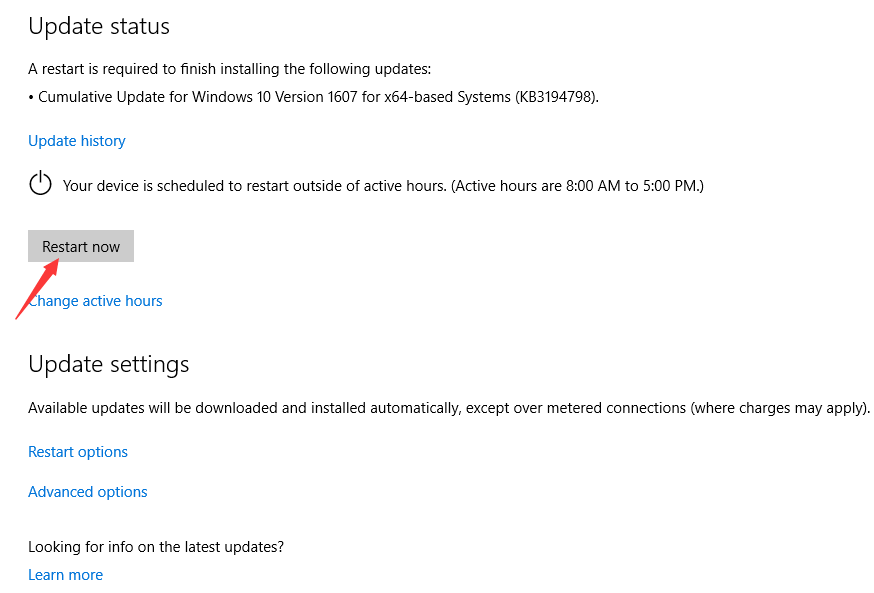
Замечания: Чтобы получить Anniversary Update через Windows Update, у вас должна быть Windows 10 не менее 30 дней.
Если вы только что обновились до Windows 10 и у вас осталось менее 30 дней, но вы хотите получить Anniversary Update прямо сейчас, вы можете скачать его с официального сайта Microsoft.
Скачать Windows 10 Anniversary Update от Microsoft
Microsoft выпустила Windows 10 Anniversary Update на своем веб-сайте. Следуйте инструкциям ниже, чтобы загрузить обновление с них.
1. Нажмите здесь, чтобы перейти на страницу загрузки.
2. Нажмите на Получить обновление юбилей сейчас тогда загрузка начнется.
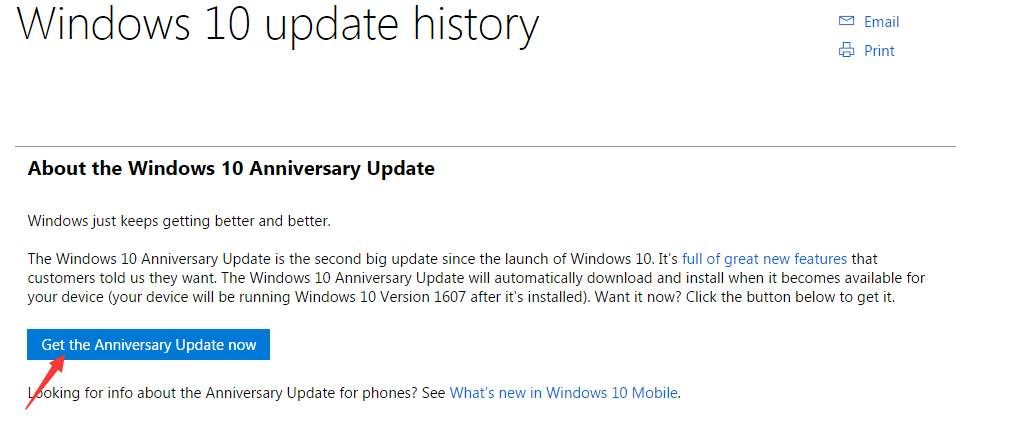
Загруженный файл является исполняемым файлом (.exe). Просто дважды щелкните по нему и следуйте инструкциям на экране, чтобы установить обновление. После завершения установки вам будет предложено перезагрузить компьютер. Перезапустите его, чтобы изменения вступили в силу.